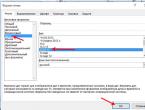90 kalendorinių dienų skaičiuoklė. Apskaičiuojant dienų skaičių nuo datos
Jei Excel lape dirbate ne tik su skaičiais, grafikais, paveikslėliais, bet ir su datomis, tai tikriausiai susidūrėte su situacija, kai reikėjo paskaičiuoti skirtumą tarp jų. Pavyzdžiui, reikia nustatyti dienų ar mėnesių skaičių tam tikram laikotarpiui arba paskaičiuoti žmogaus amžių, kad rezultatas būtų dienomis, mėnesiais ir metais, o gal reikia skaičiuoti tiksliai darbo dienas.
Svetainėje jau yra straipsnis apie Excel skirtumo apskaičiavimą ir jame šiek tiek paliečiau datas. Bet dabar pažvelkime į šią problemą išsamiau ir išsiaiškinkime, kaip paprastai arba naudojant funkciją RAZNDAT() apskaičiuoti dienų skaičių tarp dviejų datų ir kaip nustatyti darbo dienų skaičių.
1 būdas: atimtis
Pradėkime nuo paprasčiausio dalyko – iš vienos datos atimkime antrąją ir gaukime reikiamą vertę. Prieš tai darydami įsitikinkite, kad langelių, kuriuose rašomi skaičiai, formatas yra „Data“.
Jei jų dar neužpildėte, pasirinkite diapazoną, su kuriuo norite dirbti, ir spustelėkite mažą rodyklę šalia grupės „Skaičius“ pavadinimo.
Kairėje atsidariusiame lange pasirinkite mums tinkantį formatą, o tada pagrindinėje srityje apsispręskite dėl tipo: 03/14/12, 14 Kov 12 ar kitas. Spustelėkite „Gerai“.

Tuose langeliuose, kurių formatą ką tik pakeitėte, įveskite duomenis. Užpildžiau A1 ir B1. Dabar reikia pasirinkti bet kurį langelį (D1), kuriame nustatytas bendras duomenų formatas, kitaip skaičiavimai bus neteisingi. Įdėkite „=“ ir pirmiausia paspauskite vėlyvą (B1), tada ankstyvą (A1). Norėdami apskaičiuoti dienų skaičių tarp jų, paspauskite „Enter“.


2 būdas: funkcijos naudojimas
Norėdami tai padaryti, pasirinkite langelį, kuriame bus rezultatas (B3), ir įsitikinkite, kad jai pasirinktas bendras formatas.

Norėdami apskaičiuoti dienas, naudosime funkciją AZNDAT(). Jį sudaro trys argumentai: pradžios ir pabaigos data, vienetas. Vienetas yra tai, kuo mes norime gauti rezultatą. Pakeistas čia:
„d“ – dienų skaičius;
„m“ – pilnų mėnesių skaičius;
„y“ – pilnų metų skaičius;
„md“ – skaičiuos dienas neatsižvelgdamas į mėnesius ir metus;
„yd“ – dienų skaičiavimas neatsižvelgiant tik į metus;
„ym“ – skaičiuos mėnesius neatsižvelgdamas į metus.
Į B3 dedame lygybės ženklą, parašome RAZNDAT ir atidarome skliaustą. Tada pasirinkite ankstyvą datą (A1), tada vėlesnę datą (B1), įrašykite tinkamą vienetą į kabutes ir uždarykite skliaustą. Įdėkite „;“ tarp visų argumentų. . Norėdami apskaičiuoti, paspauskite "Enter".
Aš sugalvojau tokią formulę:
RAZNDAT(A1;B1;"d")

Pasirinkęs „d“ kaip vienetą, gavau rezultatą - 111.

Jei pakeisite šią reikšmę, pavyzdžiui, į „md“, formulė apskaičiuos skirtumą tarp 5 ir 24 neatsižvelgdama į mėnesius ir metus.
Taip pakeitus šį argumentą, bus galima išvesti tikslų asmens amžių. Vienoje ląstelėje bus metai "y", antrasis mėnuo "ym", trečia diena "md"

3 būdas: darbo dienų skaičiavimas
Pavyzdžiui, paimkime šį ženklą. A stulpelyje yra mėnesio pradžia arba atgalinio skaičiavimo pradžios data, B stulpelyje yra mėnesio pabaiga arba atgalinis skaičiavimas. Ši funkcija skaičiuoja darbo dienas neatsižvelgiant į šeštadienį ir sekmadienį, tačiau mėnesiuose būna ir švenčių, todėl C stulpelį užpildysime atitinkamomis datomis.

TINKLO DIENOS (A5; B5; C5)
Kaip argumentus nurodome pradžios datą (A5), tada pabaigos datą (B5). Paskutinis argumentas yra atostogos (C5). Mes juos atskiriame ";" .

Paspaudus „Enter“ atsiras rezultatas, pavyzdyje D5 langelyje – 21 diena.
Dabar pagalvokite, ar per mėnesį yra kelios šventės. Pavyzdžiui, sausio mėnesį yra Naujieji metai ir Kalėdos. Pasirinkite langelį (D6) ir įdėkite į jį lygų. Tada formulės juostoje spustelėkite raidę „f“. Atsidarys langas "Įterpti funkciją". Lauke Kategorija pasirinkite „Visas abėcėlinis sąrašas“ ir sąraše raskite jums reikalingą funkciją. Spustelėkite „Gerai“.

Toliau reikia pasirinkti funkcijos argumentus. „Start_date“ pasirenkame pradinę reikšmę (A6), „End_date“ – galutinę reikšmę (B6). Paskutiniame lauke įveskite švenčių datas skliausteliuose () ir kabutėse "". Tada spustelėkite „Gerai“.

Dėl to gausime šią funkciją, o vertė bus apskaičiuojama neatsižvelgiant į savaitgalius ir nurodytas šventes:
TINKLO DIENOS(A6;B6;("01/01/17";"01/07/17"))

Kad nereikėtų švenčių įvesti rankiniu būdu, atitinkamame lauke galite nurodyti konkretų diapazoną. Mano yra C6:C7.

Bus skaičiuojamos darbo dienos, o funkcija atrodys taip:
TINKLO DIENOS (A6; B6; C6: C7)

Dabar atlikime paskutinio mėnesio skaičiavimus. Įveskite funkciją ir užpildykite jos argumentus:
TINKLO DIENOS (A8; B8; C8)
Vasario mėnesį buvo 19 darbo dienų.

Apie kitas datos ir laiko funkcijas programoje Excel parašiau atskirą straipsnį, kurį galite perskaityti spustelėję nuorodą.
Data ir laikas programoje „Excel“ yra skaičiai, suformatuoti specialiu būdu. Data yra sveikoji skaičiaus dalis, o laikas (valandos ir minutės) yra trupmeninė dalis.
Pagal numatytuosius nustatymus skaičius 1 atitinka 1900 m. sausio 1 d. Tai reiškia, kad kiekviena data yra dienų skaičius, praėjęs nuo 1900-01-01. Šioje pamokoje išsamiai apžvelgsime datas, o kitose pamokose – laikus.
Kaip „Excel“ skaičiuoti dienas tarp datų?
Kadangi data yra skaičius, tai reiškia, kad su ja galima atlikti matematinius skaičiavimus ir skaičiavimo operacijas. Apskaičiuoti dienų skaičių tarp dviejų „Excel“ datų nėra daug problemų. Norėdami pateikti vaizdinį pavyzdį, pirmiausia atlikime datų pridėjimą, o tada atimimą. Už tai:
- Tuščio popieriaus lapo langelyje A1 įveskite dabartinę datą paspausdami CTRL+;.
- A2 langelyje įveskite tarpinį laikotarpį dienomis, pavyzdžiui, 127.
- A3 langelyje įveskite formulę: =A1+A2.
Atkreipkite dėmesį, kad „Datos“ formatas buvo automatiškai priskirtas langeliui A3. Tai nesunku atspėti; norėdami apskaičiuoti datų skirtumą programoje „Excel“, turite atimti seniausią datą iš naujausios datos. Langelyje B1 įveskite formulę: =A3-A1. Atitinkamai gauname dienų skaičių tarp šių dviejų datų.
Amžiaus skaičiavimas pagal gimimo datą programoje Excel
Dabar sužinosime, kaip apskaičiuoti amžių pagal gimimo datą:
- Naujame lape langeliuose A1:A3 įveskite datas: 1985-04-18; 1977-08-17; 1992-12-08
- Langeliuose B1:B3 įveskite dabartinę datą.
- Dabar reikia naudoti funkciją, kad konvertuotumėte dienų skaičių į metų skaičių. Norėdami tai padaryti, rankiniu būdu įveskite šią reikšmę diapazone C1:C3: =RADIT(A1;B1"y").

Taigi naudojant funkciją „Excel“ galėjome tiksliai apskaičiuoti amžių pagal gimimo datą.
Dėmesio! Norint paversti dienas į metus, formulės =(B1-A1)/365 nepakanka. Be to, net jei žinome, kad 1 diena = 0,0027397260273973 metų, formulė: = (B1-A1)*0,0027397260273973 taip pat neduos tikslaus rezultato.
Dienas į metus tiksliausiai paverčia funkcija: = RAZNDAT(). Angliška versija =DATEDIF(). Jo nerasite funkcijų vedlio sąraše (SHIFT+F3). Bet jei tiesiog įvesite jį į formulės juostą, jis veiks.
Funkcija RAZNDAT palaiko kelis parametrus:
Iliustruojame kelių parametrų naudojimo pavyzdį:

Dėmesio! Norėdami užtikrinti, kad funkcija:=ADDAT() veiktų be klaidų, įsitikinkite, kad pradžios data yra senesnė nei pabaigos data.
Datos įvedimas Excel langelyje
Šios pamokos tikslas – pateikti matematinių operacijų su datomis pavyzdį. Be to, įsitikinsime, kad „Excel“ datos duomenų tipas yra skaičius.
Lentelę užpildykite datomis, kaip parodyta paveikslėlyje:

Skirtingi datų įvedimo būdai. A stulpelis yra įvesties metodas, o B stulpelis yra rodymo rezultatas.
Atkreipkite dėmesį, kad numatytajame langelių formate „Bendra“ datos ir skaičiai lygiuojami dešinėje, o tekstas – kairėje. B4 langelio reikšmę programa atpažįsta kaip tekstą.
B7 langelyje pati „Excel“ priskyrė einamuosius metus (dabar 2015 m.) kaip numatytuosius. Tai matoma rodant langelių turinį formulės juostoje. Atkreipkite dėmesį, kaip vertė iš pradžių buvo įvesta į A7.
Excel datos skaičiavimas
Tuščiame popieriaus lape langeliuose A1:B1 įveskite 1900-01-01, o langeliuose A2:B2 įveskite 1901-01-01. Dabar pakeiskite langelio formatą į „skaitinį“ pasirinktame diapazone B1:B2. Norėdami tai padaryti, paspauskite klavišų kombinaciją CTRL + SHIFT + 1.

B1 dabar yra skaičius 1, o B2 - 367. Tai yra, praėjo vieneri keliamieji metai (366 dienos) ir 1 diena.
Galite nustatyti, kaip būtų rodomos datos, naudodami dialogo langą Format Cells. Norėdami jį iškviesti, paspauskite: CTRL+1. Skirtuke „Skaičius“ iš sąrašo pasirinkite „Skaičių formatai“ - „Data“. Skyriuje Tipas rodomi populiariausi datų rodymo formatai.

Galbūt jūs ir jūsų mergina / vaikinas nuspręsite švęsti kiekvieną jubiliejų nuo tada, kai susipažinote. Tai gali būti visos dienos, kurios yra 100–100 dienų kartotiniai. Arba 1000 dienų nuo vestuvių dienos! Arba 1000 dienų nuo sūnaus gimimo!!!
Kartais sunku suskaičiuoti, kiek dienų ar mėnesių praėjo nuo tam tikros datos iki šiandien.
Jei kalendoriuje uždėsite, tarkime, 180 dienų, gausite 5 su puse mėnesio, o ne šešis, kaip matyti iš matematinių skaičiavimų.
Įsivaizduokite, kad paėmėte paskolą iš banko 360 dienų ir turite žinoti tikslią paskolos grąžinimo datą.
Galbūt šis skaičiavimas padės apskaičiuoti dienų skaičių iki atostogų.
O galbūt jūs ir jūsų mergina nuspręsite švęsti kiekvieną jubiliejų nuo tada, kai susipažinote.
Tai gali būti visos dienos, kurios yra 100 - 100 dienų, 200 dienų, 300 dienų kartotiniai... ir apvali data - 1000 dienų nuo pažinties datos.
Arba 1000 dienų nuo vestuvių dienos!
Arba 1000 dienų nuo sūnaus gimimo!!!
Fantazuokite ir jūsų gyvenimas taps įdomesnis ir įvairesnis.
Taip galite įtikti ne tik merginoms, bet ir savo šeimai bei draugams. Beje, jei mergina taip sveikins savo vaikiną (vyrą), tai jis tikriausiai taip pat įvertins tokį dėmesio ženklą.
Kelio numerio apskaičiavimas -
Destiny skaičiaus apskaičiavimas -
Širdies skaičiaus apskaičiavimas -
Asmenybės skaičiaus apskaičiavimas -
Jei turite savo svetainę ar tinklaraštį ir norėtumėte gauti naudos savo svetainės lankytojams, paįvairinti svetainėje esančią informaciją ir pritraukti į savo svetainę papildomo dėmesio, yra geras sprendimas.
Įdėkite vieną ar daugiau mūsų informatorių savo svetainėje. Norėdami juos peržiūrėti, spustelėkite nuorodas:
-
- - - -
O gal susidomėsite tokiais informatoriais?
|
Vertikalus |
Su laiko skaičiavimais susiduriama nuolat kasdieniame gyvenime: nuo dienų skaičiavimo iki reikšmingos datos iki atostogų laiko ar banko paskolos mokėjimo laikotarpio skaičiavimo. Internetinių skaičiuoklių rinkinys padės lengvai valdyti tokį sudėtingą parametrą kaip laikas.
Laikas
Laiko valdymas – tai ne stebuklingo burtažodžio iš kompiuterinio žaidimo pavadinimas, o labai tikras sugebėjimas, sulaukęs milžiniško populiarumo tarp verslininkų ir investuotojų. Laiko valdymas arba yra laikotarpių skaičiavimo metodas, skirtas efektyviai atlikti tam tikrą darbo kiekį. Kompetentingų ir poilsio laikotarpių dėka pinigų valdymo techniką naudojantys žmonės sugeba nuveikti daug daugiau nei tie, kurie neseka laiko ir kenčia.
Natūralu, kad laiko valdymas yra ne tik laiko paskirstymo mokslas. Svarbiausi įgūdžiai, leidžiantys kompetentingai organizuoti darbą, yra šie:
- ir valdyti išteklius;
- nustatyti prioritetus ir;
- paskirstyti laiką ir analizuoti rezultatus.
Delegavimas – tai darbo perdavimas pavaldiniams ar kolegoms. Daugelis neefektyvių vadovų mano, kad niekas negali padaryti geriau nei jie patys. Natūralu, kad priblokšti krūvos nesvarbių darbų, jie nespėja atlikti prioritetinių užduočių, dėl to tampa neveiksmingi.
Ne mažiau svarbus dalykas yra rasti prioritetus. teigia, kad 80 % rezultato gaunama įdėjus 20 % pastangų. Praktiškai tai reiškia, kad svarbu laiku atlikti tik tas užduotis, nuo kurių priklauso 80% sėkmės. Paprastai tokių užduočių yra nedaug, o ne griežtai 20%, kaip žada Pareto principas, bet dažniausiai svyruoja nuo 20 iki 40%. Būtent gebėjimas atskirti kviečius nuo pelų sukuria produktyvius lyderius ir verslininkus.
Garsiausia, efektyviausia ir tuo pačiu paprasčiausia technika laikoma „Pomodoro“. Tai laiko valdymo technika, pagal kurią darbas atliekamas griežtai nustatytais intervalais (dažniausiai 20 minučių), kiekvieną jų lydi penkių minučių poilsis. Pomodoro technika gavo savo pavadinimą, nes jos kūrėjas matavo laiko periodus naudodamas pomidoro formos virtuvės laikmatį. Nuo tada modernizuotos laiko valdymo versijos tapo žinomų verslo atstovų sėkmės pagrindu.
Laikas
Pinigų valdymo principus galite naudoti ne tik spręsdami kasdienes problemas, bet ir planuodami didelius projektus, kurių įgyvendinimas trunka savaites ar mėnesius. Pirmiausia reikėtų pasidomėti, iki kokio termino projektas turi būti baigtas arba kiek laiko jam skirta. Pažiūrėkime atidžiau.
Dienų skaičius tarp dviejų datų
Šis įrankis leidžia nustatyti dienų skaičių tarp dviejų datų. Pavyzdžiui, 2017 m. spalio 20 d. jums buvo paskirtas projektas, kuris turi būti baigtas iki 2018 m. sausio 18 d. Eiti į kalendorių ir skaičiuoti laiką nėra labai patogu ir paprasčiau naudotis skaičiuokle: tiesiog pasirinkite programos tipą ir įveskite abi datas. Atsakyme matome, kad planui įvykdyti turite 2 mėnesius ir 29 dienas. Nelabai informatyvu planuojant. Programa taip pat išreiškia šį laiką dienomis, savaitėmis ar mėnesiais. Pažiūrėkime. Jūs turite lygiai 90 dienų arba 12 darbo savaičių. Taip jau galite sukurti efektyvią laiko valdymo sistemą ir išvengti terminų.
Kokia data bus po n dienų
Dar vienas patogus įrankis efektyviam darbui. Dideliam projektui darbe gali būti priskiriama pastaba „baigti per 50 dienų nuo užsakymo priėmimo“. Tai daug laiko, bet vėlgi bėgti prie kalendoriaus ir jį skaičiuoti nėra labai patogu. Mes naudojame skaičiuotuvą. Tarkime, užsakymas buvo priimtas dirbti 2017 m. balandžio 28 d. Iki kokios dienos jis turi būti pristatytas klientui? Pakeiskime skaičiuoklės tipą ir apskaičiuokime termino datą. Tai bus 2017 m. birželio 17 d., šeštadienis. Turėdami bendrą dienų skaičių ir X datą, galite lengvai paskirstyti pastangas, kad darbus atliktumėte laiku.
Kokia data buvo prieš n dienų
Šis skaičiuotuvas jums nebus naudingas darbe, tačiau jis tikrai pravers jūsų asmeniniame gyvenime. Įsivaizduokite, kad gavote SMS žinutę, kurioje jūsų simpatija sveikina jus 100-osios santuokos dienos proga. Tai svarbi data, kurios nereikėtų pamiršti, todėl geriau pasinaudoti programa ir apie tai sužinoti. 2017 m. liepos 4 d. gavote SMS, dabar nesunku sužinoti, kada apsigyvenote su savo simpatija. Taigi, pasirinkite skaičiuoklės tipą, įveskite datą ir sukaktį 100 dienų. Jūsų įsimintina data – 2017 m. kovo 26 d., sekmadienis. Verta šią datą apibraukti savo kalendoriuje.
Laikini kiekiai
Šis skaičiuotuvas leidžia konvertuoti vieną laiko reikšmę į kitą. Naudodami programą galite išreikšti minutes į dienas, savaites į metus arba šimtmečius į tūkstantmečius. Praktiškai tai gali būti naudinga skaičiuojant laisvai samdomų vertėjų ir laisvai samdomų menininkų darbo valandas. Pavyzdžiui, kitam užsakymui atlikti turite 28 darbo dienas. Tai yra 672 valandos. Atimkime miego laiką 28 × 8 = 224, pertraukų ir poilsio laiką 28 × 4 = 112 ir gausime, kad efektyviam darbui turite 336 valandas. Jau dabar galite dirbti su tuo ir naudoti laiko valdymo būdus produktyviam darbui.
Sumos/laiko skirtumas
Ši programa suteikia galimybę pridėti valandas ar dienas ir apskaičiuoti bendrą laiką mėnesiais, savaitėmis, dienomis, minutėmis, sekundėmis ir net milisekundėmis. Tai smagi skaičiuoklė, kuria praktiškai galima apskaičiuoti kelių rūšių darbų atlikimo laiką arba likusį laisvą laiką atlikus užduotį.
Matyt, tai labai dažnas reiškinys. Iš karto prisijungiau prie interneto ir ieškojau internetinės paslaugos, kuri leidžia apskaičiuokite, kiek žmogui metų pagal jo gimimo datą.
Kaip ir tikėtasi, tokios paslaugos yra. Ir ne mažai. Talentingi PHP programuotojai pasirūpino "pasiklydęs laike" ir rašė visokius skaičiuoklės scenarijus, skirtus metams pagal gimimo datą skaičiuoti arba tiesiog internete skaičiuoti metų, mėnesių, dienų, valandų, minučių ir net sekundžių skaičių tarp dviejų datų.
Noriu parašyti apie kai kuriuos iš jų.
Skaičiavimas, kiek metų, mėnesių, dienų, valandų, minučių praėjo pagal gimimo datą
Tikrai daugelis uždavė klausimą: "Kiek dienų aš gyvenu?" . Tačiau skaičiuoti nesivargino daug kas. Tai labai varginanti užduotis. Bet naudojant šią svetainę:
galite lengvai skaičiuoti pagal gimimo datą. Sužinosite kiek jums metų, mėnesius, dienas, valandas, minutes, sekundes ir net milisekundes.
Paslauga taip pat praneš, kada bus kitas jūsų gimtadienis.
Apskaičiuokite dienas ir metus tarp dviejų datų – internetinė skaičiuoklė
http://planetcalc.ru/274/ - šios skaičiuoklės pagalba galėsite suskaičiuokite dienas ir metus tarp dviejų datų internetiniu režimu. Tiesiog įveskite reikiamus duomenis ir paslauga pateiks tikslų rezultatą.

Dienų skaičiaus skaičiavimas nuo datos iki datos
http://www.calculator888.ru/skolko-dnei/ yra dar viena svetainė, kurioje galite tiksliai sužinoti, kiek žmogui metų. Be to, gali internete suskaičiuokite, kiek metų, mėnesių, dienų, valandų, minučių, sekundžių praėjo nuo vienos datos iki kitos.